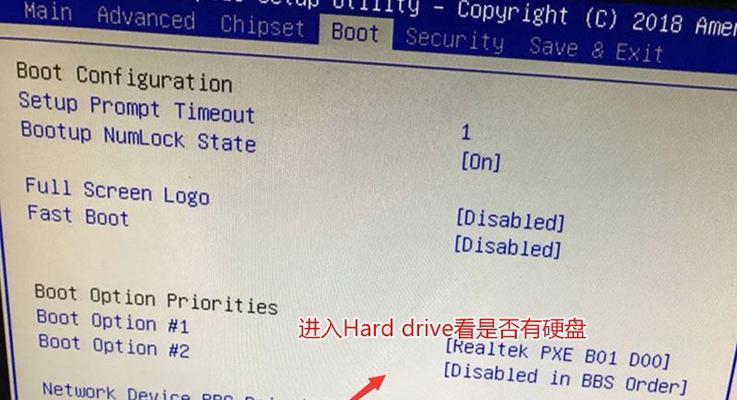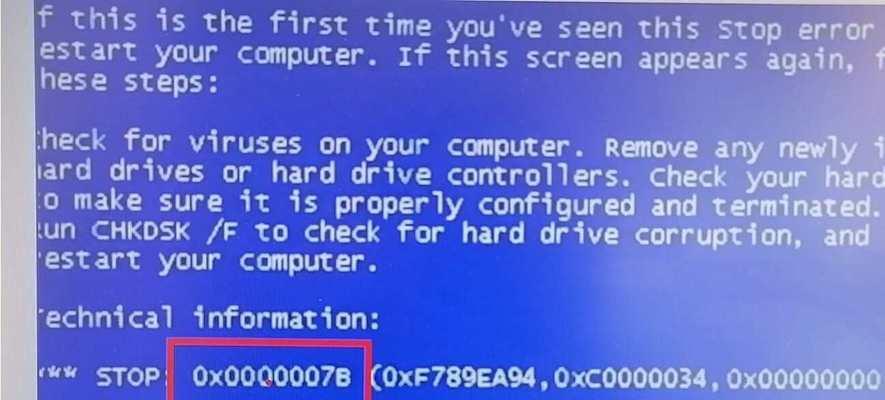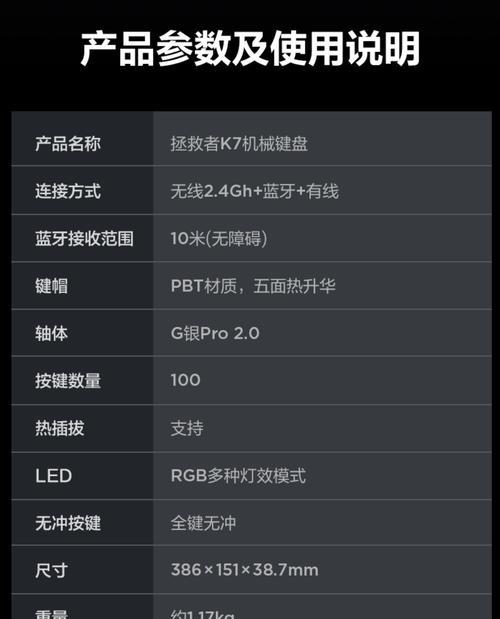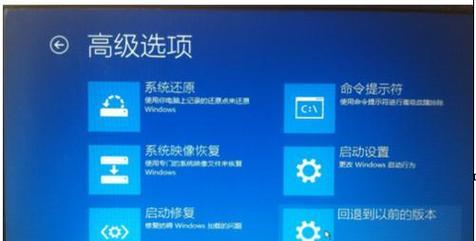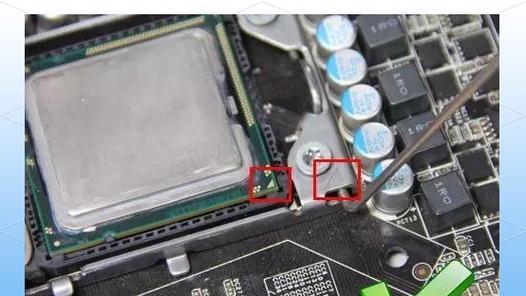在使用电脑进行游戏时,很多玩家都会遇到手柄识别问题,导致无法正常游玩。这给玩家们带来了不少困扰和烦恼。本文将介绍如何解决电脑识别手柄错误的问题,为大家提供一些实用的解决方法。
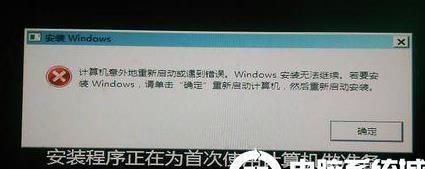
一检查连接和电源
我们需要检查手柄是否正确连接到电脑。确保手柄插头完全插入电脑的USB接口,并且没有松动。同时,检查手柄电池电量是否充足或者手柄是否正确插入了电源线。这些因素都可能导致手柄无法被电脑识别。
二更新手柄驱动程序
手柄的驱动程序是使其与电脑正常通信的关键。如果您的手柄无法被电脑识别,可能是因为驱动程序过时或损坏。在这种情况下,您可以前往手柄制造商的官方网站下载最新的驱动程序,并按照指示进行安装和更新。

三检查设备管理器
设备管理器是Windows系统中用于管理硬件设备的工具。您可以通过打开设备管理器来检查手柄的识别情况。如果手柄出现在“其他设备”或“未知设备”中,可能需要手动安装相应的驱动程序或更新。
四禁用USB节能模式
有时,电脑的USB节能模式会导致手柄无法被正确识别。您可以通过以下步骤禁用USB节能模式:打开电脑的控制面板,选择“电源选项”,找到“更改计划设置”,然后选择“更改高级电源设置”。在弹出的对话框中,找到“USB设置”,将“选择USB节能模式”设置为“禁用”。
五解决冲突问题
有时,手柄无法被电脑识别是因为存在其他设备与之发生冲突。您可以通过以下步骤解决冲突问题:打开设备管理器,找到“游戏控制器”选项,右键点击手柄设备,选择“属性”,然后切换到“资源”选项卡,取消选中“使用自动设置的资源”选项,点击“更改设置”按钮手动分配资源。
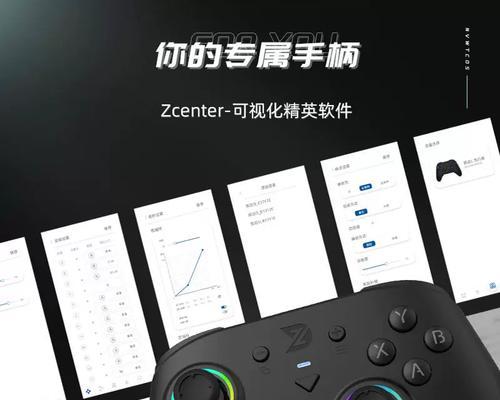
六检查游戏设置
有些游戏可能需要手动配置才能识别手柄。打开游戏设置界面,找到相关的控制设置,确保手柄已被正确选择和配置。有些游戏还需要启用手柄支持选项,务必仔细查看游戏的说明文档。
七使用第三方软件
如果以上方法都无法解决问题,您可以尝试使用一些第三方软件来解决手柄识别问题。这些软件通常具有更强大的兼容性和识别能力,可以帮助您正常使用手柄进行游戏。
八检查硬件故障
如果您尝试了以上所有方法仍然无法解决问题,那么可能是手柄本身存在硬件故障。您可以尝试将手柄连接到其他电脑上,看是否能够被正常识别。如果其他电脑也无法识别手柄,那么可能需要联系手柄制造商进行维修或更换。
九寻求专业帮助
如果您对电脑硬件和软件不是很了解,或者尝试了以上方法仍然无法解决问题,建议寻求专业帮助。您可以联系电脑维修店或手柄制造商的技术支持部门,寻求他们的帮助和指导。
十避免购买低质量手柄
购买低质量的手柄可能会增加手柄无法被电脑识别的风险。建议选择知名品牌和有良好口碑的手柄产品,避免购买不明来源的低价产品。
十一保持手柄清洁
手柄的积尘和污渍可能会影响其正常工作和被电脑识别。定期清洁手柄表面和插头部分,确保其保持清洁干燥。
十二避免过度使用手柄
长时间过度使用手柄可能会导致其损坏和无法被电脑识别。在游戏过程中,适当休息和减少手柄使用时间,有助于延长其寿命并减少故障发生的可能性。
十三安装操作系统更新
有时,电脑操作系统的更新可能会修复一些硬件兼容性问题,包括手柄识别问题。确保您的电脑及时安装了最新的操作系统更新,有助于解决手柄无法被识别的问题。
十四参考用户论坛和社区
用户论坛和社区是一个宝贵的资源,您可以在这里与其他玩家交流,分享经验和解决方案。有时,其他玩家可能会遇到类似的问题并提供有用的解决方法。
十五
手柄识别问题对游戏体验造成了很大的影响,但通过检查连接、更新驱动程序、检查设备管理器等方法,我们可以解决这些问题。如果以上方法都无效,不妨尝试第三方软件或寻求专业帮助。同时,在购买和使用手柄时,选择高质量产品、保持清洁并适当休息,有助于减少手柄识别问题的发生。